Spam Olarak İşaretlenen WordPress E-postaları Nasıl Onarılır?
Yayınlanan: 2022-06-05Eğer wordpress e-postaları spam olarak işaretlenmişse ve e-posta gelen kutunuzda bu mesajın spam veya Phishing olabileceğine dair bir uyarı alıyorsanız, bu sorunu çözmeniz için çözüm budur.
Ancak, Spam olarak işaretlenmiş WordPress E-postalarını Düzeltmeden önce, bu sorunun neden oluştuğunu ve bu sorunun ortaya çıkmasının nedenlerinin neler olduğunu ve nasıl kolayca çözülebileceğini bilmelisiniz.
İşte e-postalarınızın spam olarak işaretlenebileceği en yaygın sorunlar: -
- WordPress, geçici e-postadan e-posta gönderiyor.
- WordPress, PHP mailer kullanarak e-posta gönderiyor.
- Sunucunuz kara listeye alındı mı?
- E-postalarınıza bir şey mi ekliyorsunuz?
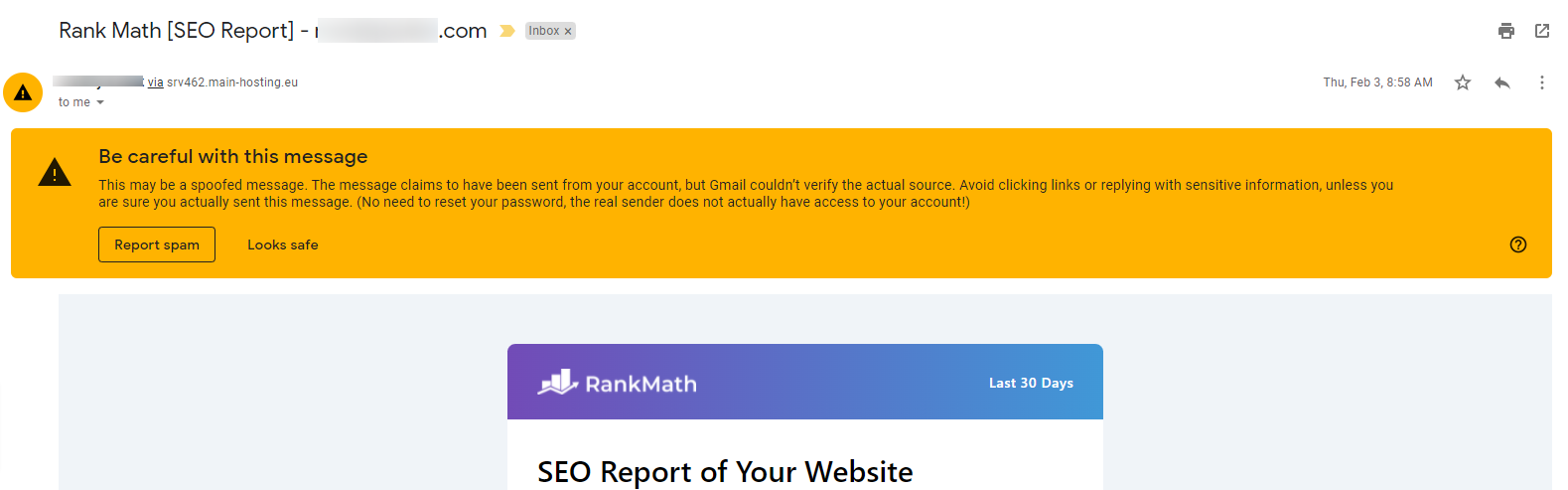
WordPress e-postalarının çoğunun spam olarak işaretlenmesinin en yaygın nedeni, e-postaların sunucu tarafından WordPress kullanılarak işlenmesi ve WordPress'in bu e-postaya herhangi bir kimlik doğrulama veya kimlik eklememesidir; bu, e-posta sağlayıcılarının nereden olduğunu belirlemesine yardımcı olabilir. e-postalar gönderilir ve gerçek sahibi kimdir.
Bu sorun gerçekten kolayca çözülebilir ve WordPress alanınızdan herhangi bir tür e-posta gönderebilirsiniz, bu bir bülten e-postası olabilir veya bir e-Ticaret çalıştırıyorsanız ve e -posta veya herhangi bir iletişim türünü kullanarak e-posta kullanarak diğer ayrıntılar için fatura göndermek istiyorsunuz.
SPAM Olarak İşaretlenen WordPress E-postaları Nasıl Onarılır?
Bu sorunu kodlamadan çözmenin basit ve kolay yolu bir eklenti yüklemektir.
Eklenti, SPAM olarak işaretlenen WordPress E-postalarınızı düzeltir ve bir blog, işletme web sitesi, e-ticaret web sitesi, açılış sayfaları, satış sayfası, profesyonel web sitesi veya herhangi bir WordPress web sitesi olsun, herhangi bir WordPress ortamında çalışacağı %100 garantilidir. .
Öyleyse WordPress'ten SPAM E-postalarınızı düzeltmeye başlayalım.
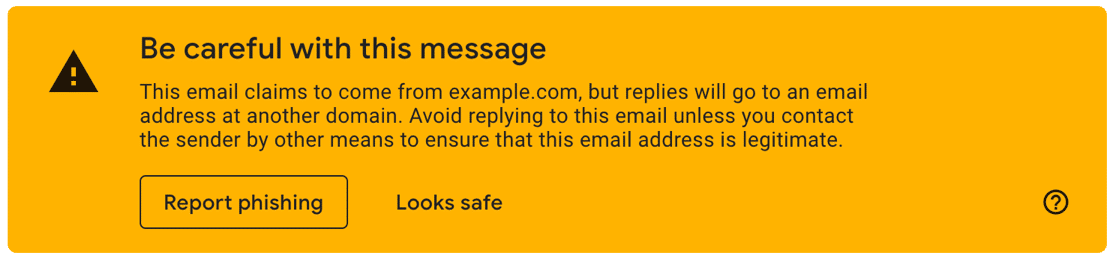
Adım: 1 – Eklentiyi İndirin.
Bu eklenti, WordPress e-postalarınızla ilgilenecek ve e-postaya kimlik doğrulamaları ve ilgili HEADERS ekleyerek tüm spam sorunlarını çözecektir.
Bu eklenti, tek bir kod satırı yazmadan bu SPAM sorununu çözmenize olanak tanır.
Aşağıdaki düğmeyi tıklayın ve web siteniz için eklentiyi indirin.
Eklentiyi ve lisans kodunu başarıyla indirdikten sonra. Şimdi onu kurma ve etkinleştirme adım 2'ye geçebilirsiniz.
İnceleme : WP Mail SMTP – En İyi WordPress SMTP Eklentisi.
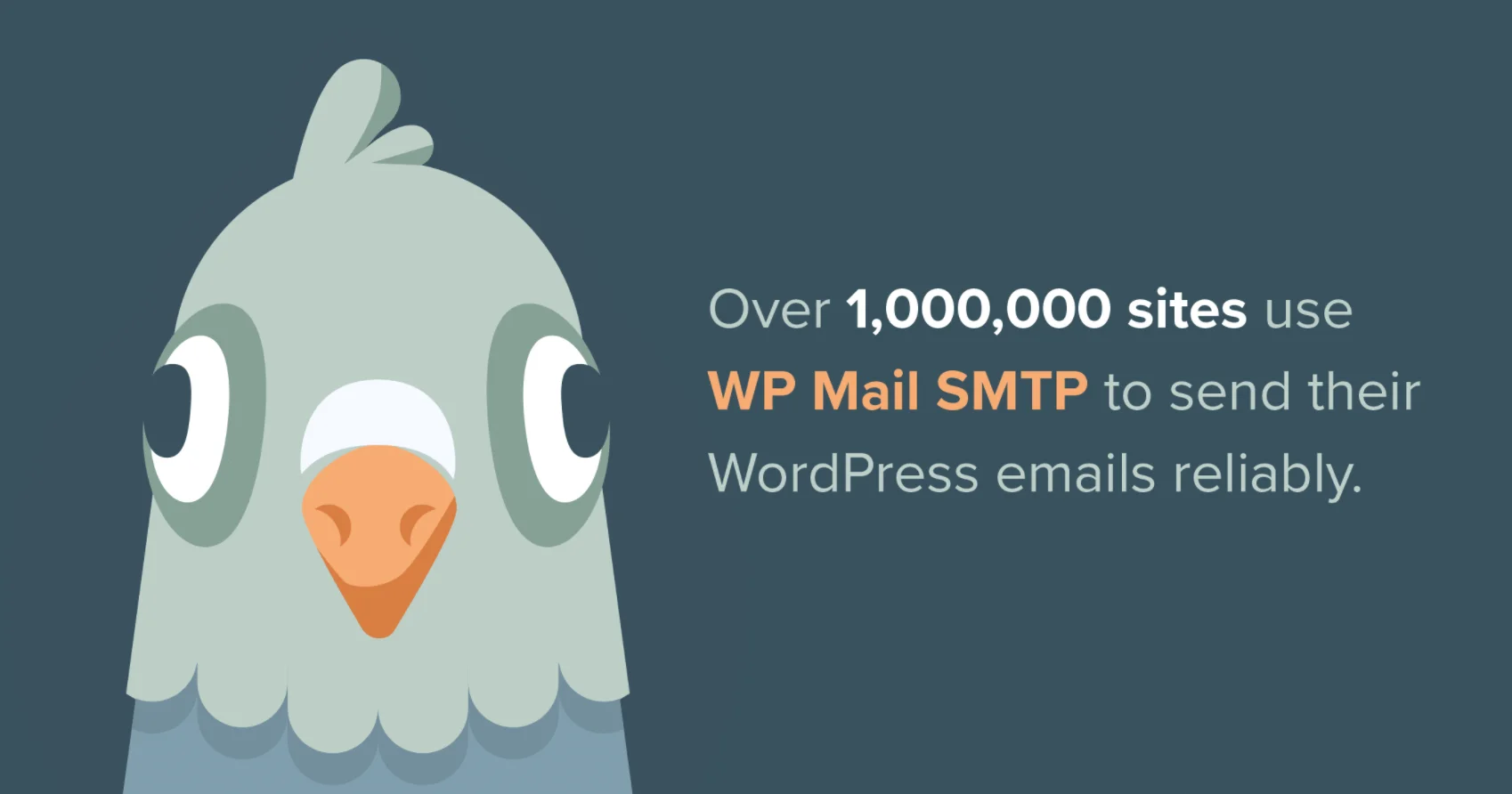
Adım: 2 – Yükleme ve Etkinleştirme.
Eklentiyi indirdiğinizde bir .zip (sıkıştırılmış) dosyası alacaksınız. WordPress Yönetici alanınıza gidin ve eklentilere gidin, yenilerini ekleyin ve yükleyin.
https://website.com/wp-admin/plugin-install.php & Sıkıştırılmış dosyayı yükleyin.
Şimdi yükle düğmesine tıklayın. Eklenti başarıyla yüklendikten sonra, etkinleştirmeniz gerekir.
Eklentiyi ilk kez etkinleştirdiğinizde, eklentiyi yapılandırabileceğiniz bir kurulum sihirbazına yönlendirileceksiniz.
Eklentinin ayarlar panelinden tüm eklenti ayarlarını kuracağımız için Sihirbaz Kurulumunu atlayın.
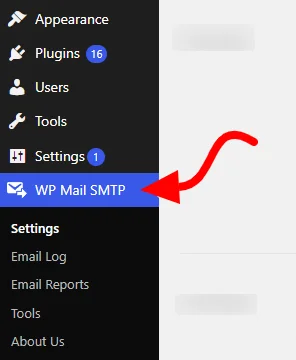
Artık yönetici kenar çubuğu menünüzde yeni bir menü ” WP Mail SMTP ” bulacaksınız. Ayarlar altında görünecektir.
WP Mail SMTP > Ayarlar'a tıklayın ve lisans kodunuzu girin ve etkinleştir düğmesine tıklayın.
Not : Eklentiyi satın aldığınızda lisans kodu sağlanır. Bunu hesap kontrol panelinizde bulacaksınız.
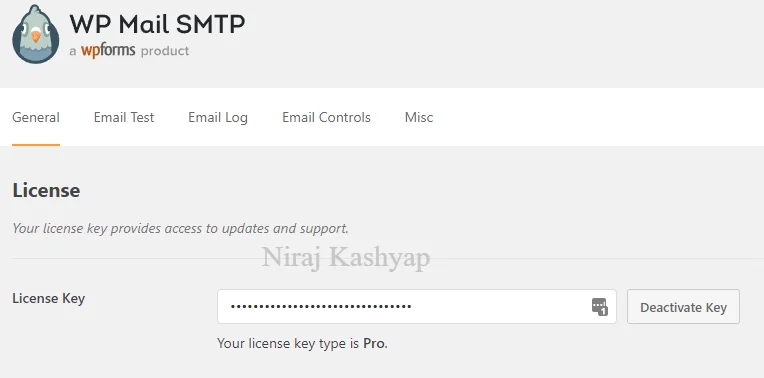
Adım: 3 – Eklentinin Ayarları ve Yapılandırması.
Lisansı etkinleştirdikten sonra eklentiyi yapılandırmanız ve uygun ayarları kullanmanız gerekir.
Eklentilerin birkaç alanı vardır ve bunların her biri bir şeye yanıt verir.
- E-postadan: E-postaların WordPress'inizden gönderildiği e-posta adresi.
- Kimden: Birisi e-postanızı aldığında görünen ad.
- Dönüş Yolu: teslim edilmeyen makbuzların veya geri dönen iletilerin varsayılan olarak gönderildiği yer.
- Mailer: Birkaç tür vardır ancak en yaygın olanı PHP ve Diğer SMTP'dir.
Not : Eklentinin nasıl yapılandırılacağına ilişkin ayarları öğrenmek için Videomuzu izleyin.
Posta Gönderici Ayarları – Diğer SMTP
Diğer SMTP, barındırma hizmetinin sağladığı e-posta hizmeti anlamına gelir. Paylaşımlı barındırma hizmetlerinin çoğu, müşterileri için SMTP hizmeti sağlar.
[email protected] gibi işletme adınızla bir e-posta oluşturun.
Örnek: [email protected]
E-postanızı oluşturduktan sonra, barındırma sağlayıcınızdan ayarlar/yapılandırma ayrıntılarını alacaksınız.
Ayrıntılar şunları içerecektir: -
- ana bilgisayar adı
- Kullanıcı adı (e-posta adresiniz)
- Şifre (oluştururken seçtiğiniz)
- şifreleme
- Liman
- TLS
- kimlik doğrulama
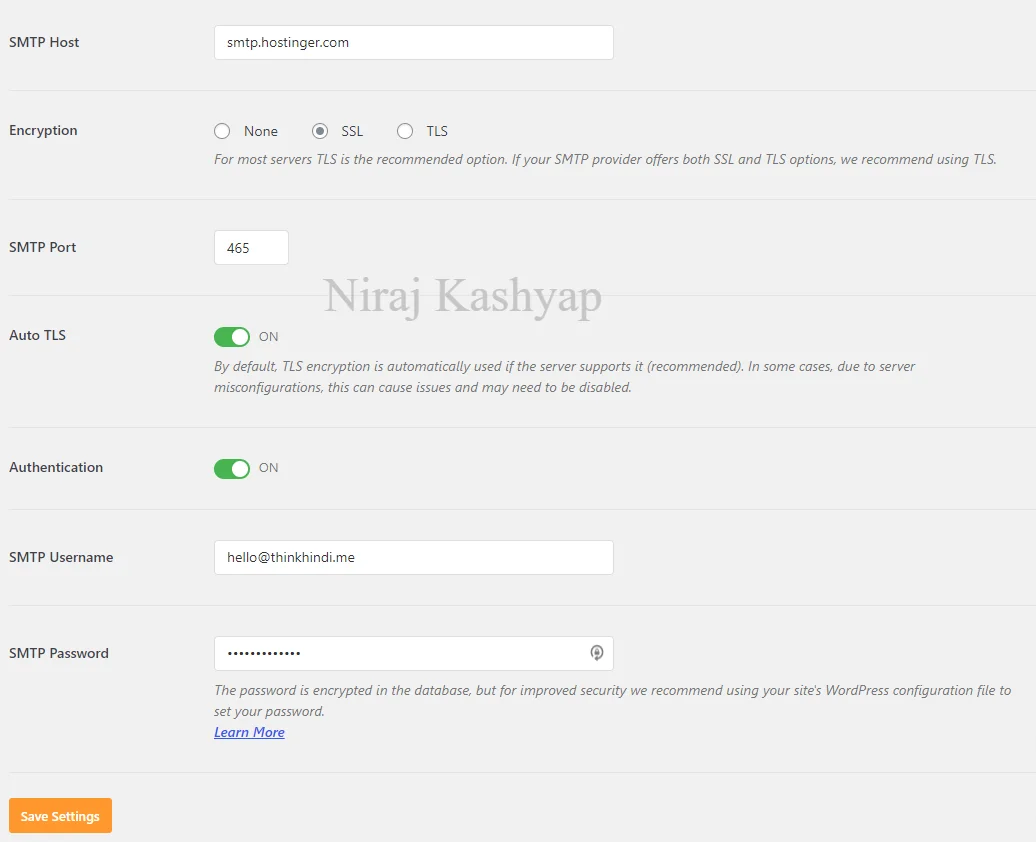
Barındırma sağlayıcınızdan ayrıntıları kopyalayın ve bunları WordPress SMTP ayarlarınızda doldurun.
Değişiklikleri Kaydet'e tıklayın.
Adım: 4 – Test E-postası Gönderme.
Tüm ayarlar yapıldıktan sonra çalışıp çalışmadığını test etmeniz gerekir. Bazen birçok kullanıcı e-posta yapılandırma ayrıntılarını girerken bazı hatalar yapar.
Bu nedenle, bu eklentiden e-postalar gönderilmez ve SPAM uyarısı oluşmaya devam eder.
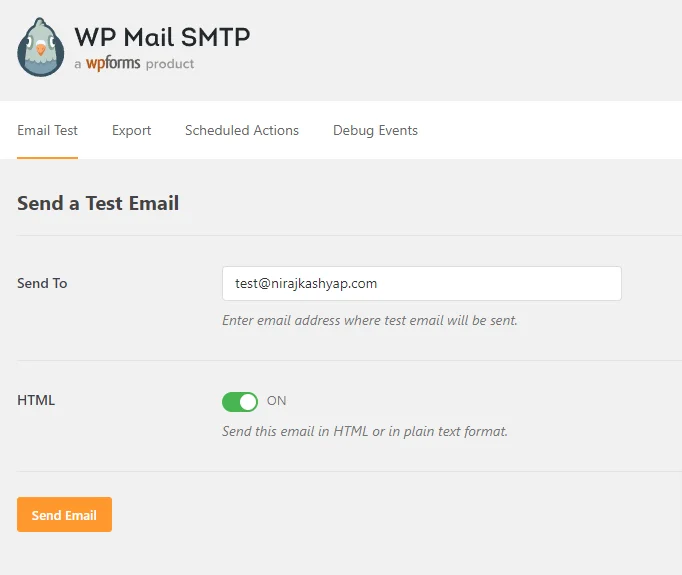
Kullanmakta olduğunuz e-posta kimliğini birincil e-postanız olarak girin. Gmail, görünüm veya diğer e-posta sağlayıcılarını deneyin.
HTML e-postalarına veya yalnızca düz metin e-postalarına sahip olmayı seçebilirsiniz.
E-posta Gönder düğmesine tıklayın. WordPress sitenizden bir test e-postası alırsanız, doğru ayarları yaptınız demektir. Bir hata alırsanız, ayarlarınızı tekrar kontrol edin.
Başarı durumunda.
Tüm ayarlarınız iyi yapılandırılmışsa, kısa süre içinde bir e-posta alacaksınız. Test e-postası böyle görünür.
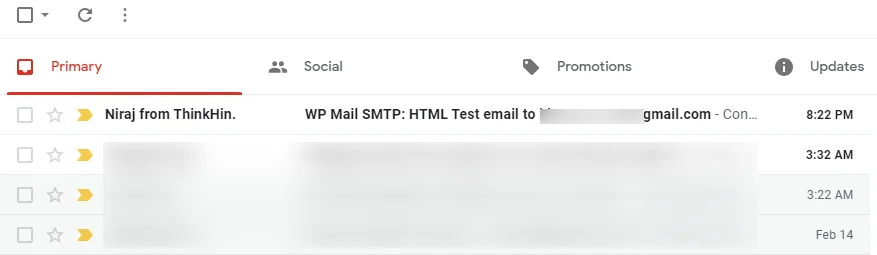
E-postayı açtığınızda, aşağıdaki ekran görüntüsüne benzer bir şey bulacaksınız.

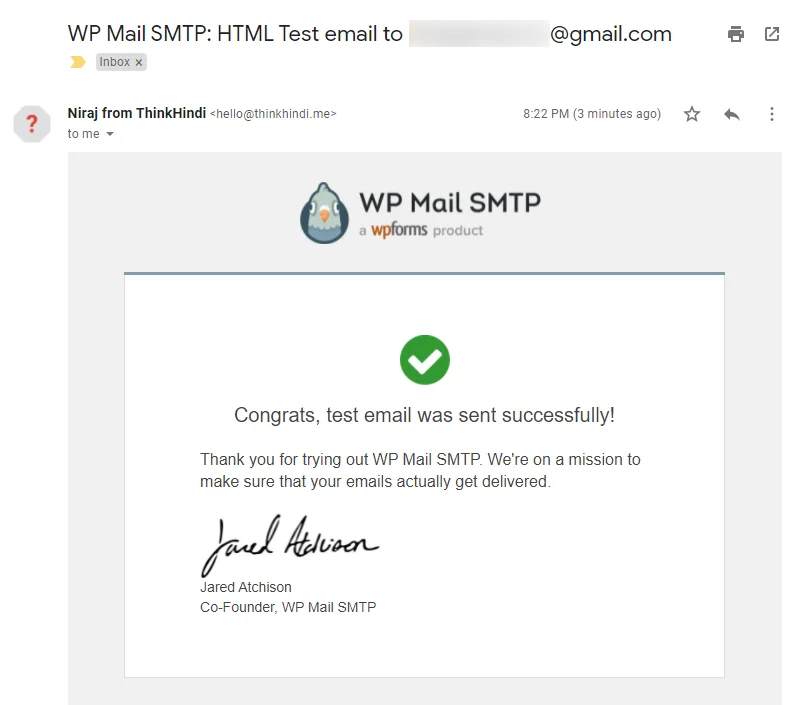
Artık eklentiniz kullanıma hazır ve başka bir şey yapmanıza gerek yok.
Hata durumunda
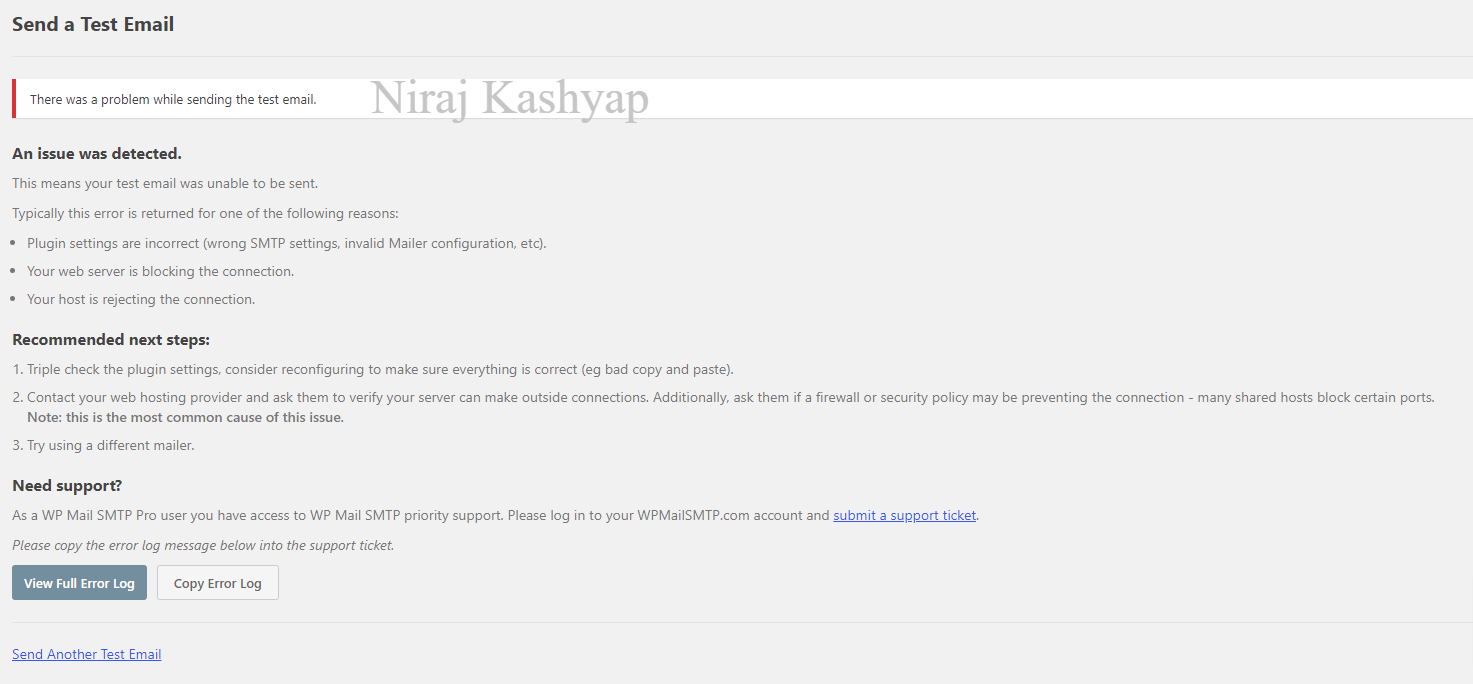
Kullanıcı adı, parola, ana bilgisayar adı ve bağlantı noktası numarası gibi SMTP ayarlarınızı değiştirin. Doğru ayarları kopyaladığınızdan emin olun.
Hala herhangi bir sorunla karşılaşırsanız, Tam Hata Günlüğünü Görüntüle düğmesine tıklayın. Tüm günlüğü gösterecek ve sorunu bulabilirsiniz, ancak bu o kadar kolay değil.
Adım: 5 – E-posta DNS'nizi ayarlayın.
DNS Uyarısı durumunda
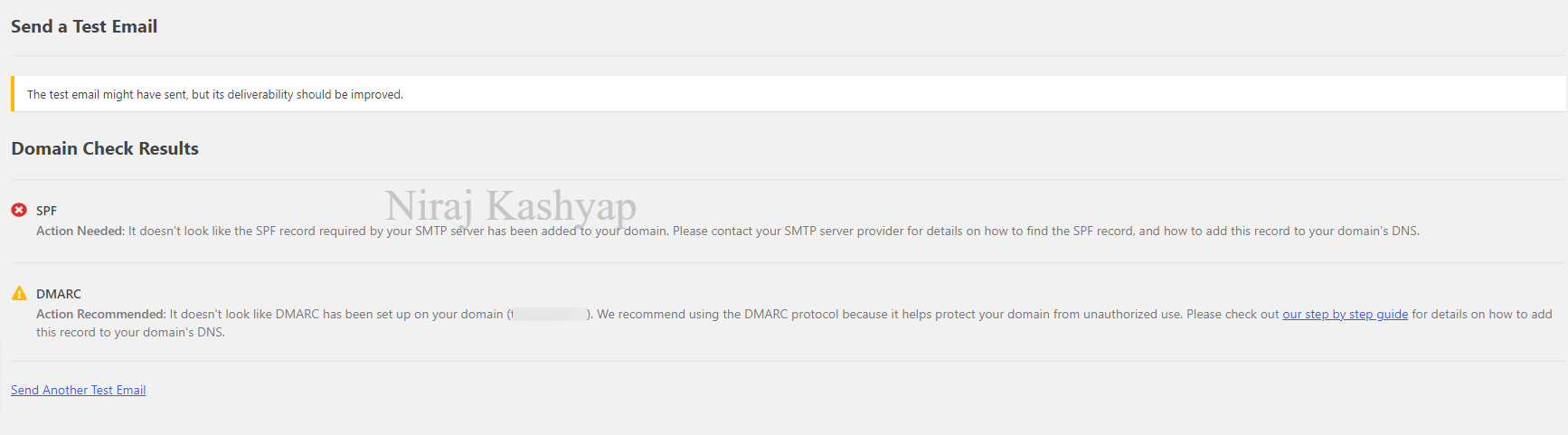
Bu bir hata değil, uyarıdır. DNS'nizde e-posta göndermek için önerilen ayarlara sahip olmadığınızda görünür.
Panik yapma. yaygın ve işte bunu nasıl düzeltebileceğiniz.
DNS ayarlarınıza gidin ( Etki Alanı Ayarları ) ve adımları izleyin.
- DNS Düzenle'ye tıklayın
- Bir TXT kaydı oluşturun.
- Ad Yerine aşağıdaki değerleri girin.
- _dmarc
- İçerik Yerinde, aşağıdaki değerleri girin. (değiştirin)
- v=DMARC1; p=yok; fo=1; rua=mailto:[email protected]
- [email protected] adresini iş e-postanızla değiştirin.
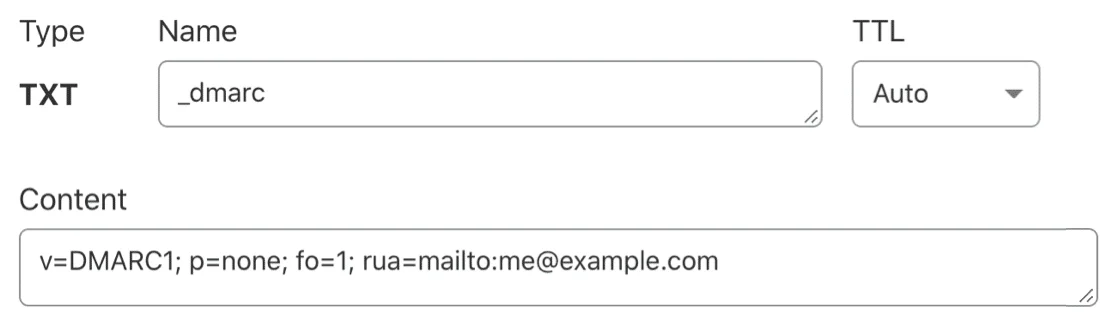
Değişiklikleri kaydedin .
DNS'yi düzenledikten sonra, değişikliklerin etkili olması için 48 saate kadar beklemeniz gerekecek. Çoğu durumda, dakikalar içinde gerçekleşir.

DMARC'niz DNS'nizde güncellendiğinde, WP Mail SMTP ayarlarında bir başarı mesajı alacaksınız.
Bunu sizin için yapması için WordPress Uzmanlarını işe alın.
Bu telaşlı süreci sevmiyorsanız ve bir yardım eli istiyorsanız Glorious Motive WordPress hizmetlerini ziyaret edin.
WordPress uzmanlarından oluşan ekibi, hizmetlerini satın aldığınızda ve gerekli ayrıntıları sağladığınızda sorunu hemen çözecektir.
Kupon Kodu: BLGSPRT20
Herhangi bir siparişte %20 indirimden yararlanmak için yukarıdaki kupon kodunu kullanın.
WordPress, geçici e-postalardan veya PHP posta göndericisinden e-posta gönderiyor.
Varsayılan olarak, WordPress yerleşik PHP posta göndericisini kullanır. Bu yöntemi kullanarak WordPress e-posta gönderebilir.
Bu hizmet yerleşiktir ve bir kullanıcıyı kaydetme sürecinde veya parolanızı unutmanız durumunda gereklidir.
Ancak PHP mailer bu hizmet için tasarlanmadığından müşterinize e-posta göndermek için bu hizmeti kullanmak kötü bir fikirdir ve bu Gmail ve diğer e-posta sağlayıcılarının e-postayı SPAM olarak işaretlemesine neden olur.
Ayrıca WordPress birkaç kez WordPress sitenizin e-posta göndermesi için geçici bir e-posta kullanır. Bu geçici e-posta [email protected] şeklindedir .
Çoğu durumda bu e-posta kimliği mevcut olmadığından ve Gmail, Yahoo, AOL gibi e-posta sağlayıcıları bu e-posta kimliğinden bir e-posta aldığında, SPAM olarak işaretlenir.
Sunucunuz kara listede mi?
Sunucunuz kara listeye alınmışsa, bu, spam için işaretlendiği anlamına gelir.
Spam gönderdiğiniz veya daha önce kullanan birinin spam göndermiş olduğu anlamına gelir.
Bu, paylaşılan barındırmada yaygın bir sorundur, sanki bir kullanıcı spam yapıyormuş gibi tüm sunucu işaretlenir ve diğer müşteriler e-posta gönderirken sorunlarla karşılaşır.
Bu, sitenize kötü amaçlı yazılım bulaşmışsa veya yasa dışı veya yasak bir şeyin tanıtımını yapıyorsanız veya bir bilgisayar korsanı sunucunuzu kullanıyorsa da olabilir.
Sunucunuzun spam olarak işaretlenip işaretlenmediğini kontrol etmek istiyorsanız, IP adresinizi kontrol etmeniz gerekir.
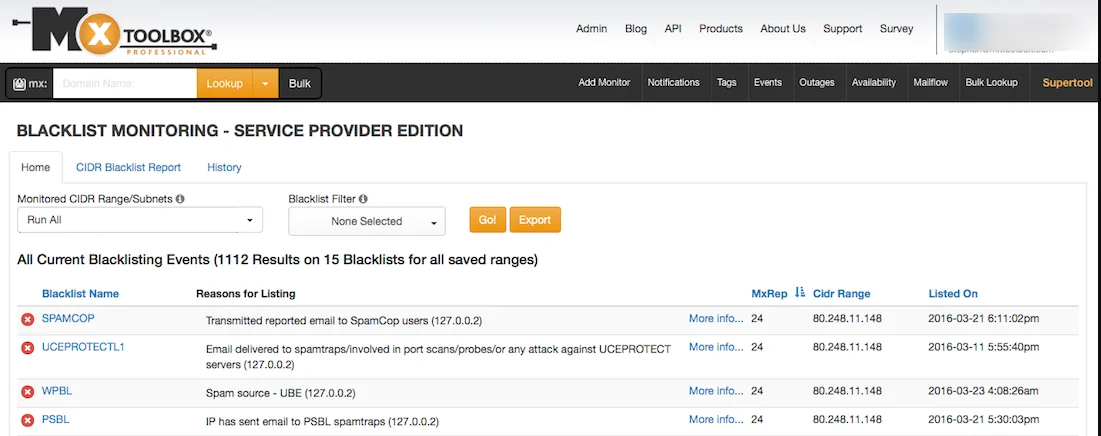
MXToolbox kara liste Denetleyicisini ziyaret edin ve Cpanel'inizde bulabileceğiniz sunucunuzun e-posta adresini girin.
Bu araç, aynı anda 100'den fazla Kara Liste IP'sini kontrol edecektir.
Sunucunuzun kara listeye alındığını tespit ederseniz, barındırma hizmetiniz için yeni bir IP adresi almak üzere barındırma sağlayıcınıza e-posta gönderin.
E-postalarınıza bir şey mi ekliyorsunuz?
Birkaç kez insanlar e-postaya bazı belgeler veya başka şeyler ekler. Bu, e-posta sağlayıcıları ektekileri tarayamazsa spam ile sonuçlanabilir.
Gmail, tüm e-posta eklerinde virüs ve kötü amaçlı yazılım taraması yapar. Tarama yapamıyorsa, olası bir virüs olarak kullanıcıyı bu konuda uyarır.
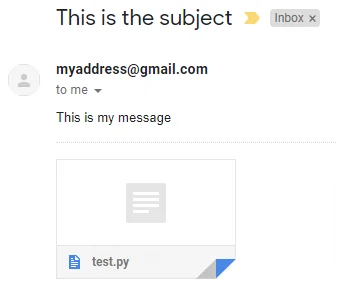
Bazen e-posta sağlayıcıları da e-postayı çok şüpheli bulurlarsa reddedebilir.
Bu sorun, WP Mail SMTP eklentisi kullanılarak da çözülebilir.
Son düşünceler
WP Mail SMTP'nin WordPress ile ilgili herhangi bir e-posta sorunu için en iyi çözüm olduğunu gördük.
Tüm bloglarımızda ve web sitelerimizde WPMailSMTP kullanıyoruz.
Bu kadar.
Ancak sizin ihtiyaçlarınız benimkinden farklı olabilir. En sevdiğiniz eklenti hangisi ve şu anda sitenizde kullanıyor musunuz? Eklemek istediğiniz başka tavsiyeleriniz var mı? Lütfen düşüncelerinizi aşağıdaki yorumlarda dile getirin!
Ayrıca YouTube'a abone olabilir ve bizi Facebook, Twitter ve Instagram'da Beğenebilir ve takip edebilirsiniz.
